Exclure des points chauds du WiFi pour arrêter le téléchargement automatique sur Android tout en utilisant des hotspots mobiles
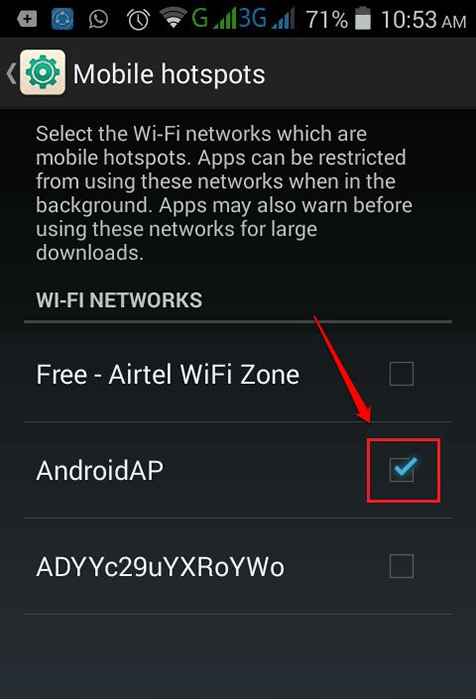
- 2300
- 243
- Thomas Richard
Comment marquer des réseaux WiFi spécifiques comme points chauds mobiles pour empêcher la surutilisation des données:- Chaque fois qu'un appareil mobile se connecte à un réseau WiFi, il ne détecte pas s'il se connecte à un WiFi en tant que tel ou à un hôte mobile. Nous devons donc dire explicitement à nos appareils mobiles qu'ils sont connectés à des points chauds mobiles pour empêcher les appareils d'utiliser les données pour le traitement des antécédents et les téléchargements plus importants. Dans les appareils Android, il s'agit d'une tâche relativement simple. Plongez dans l'article pour apprendre à pirater cette astuce simple.
Note: Différents appareils pourraient avoir une interface interface différente (interface utilisateur). Alors, allez toujours avec la meilleure option pour aller de l'avant si vous ne trouvez pas le précis.
ÉTAPE 1
- Lancer le Paramètres application en cliquant sur son icône.
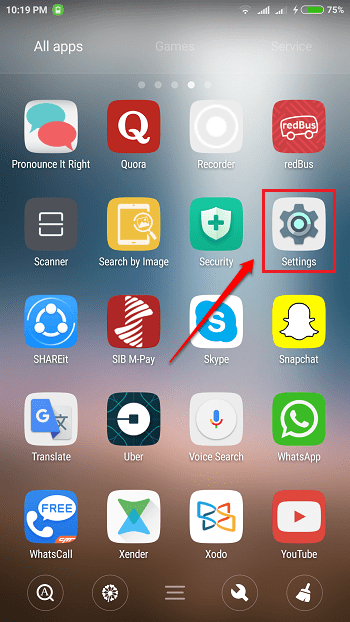
ÉTAPE 2
- Une fois la Paramètres L'application lance ouverte, cliquez sur le L'utilisation de données option.
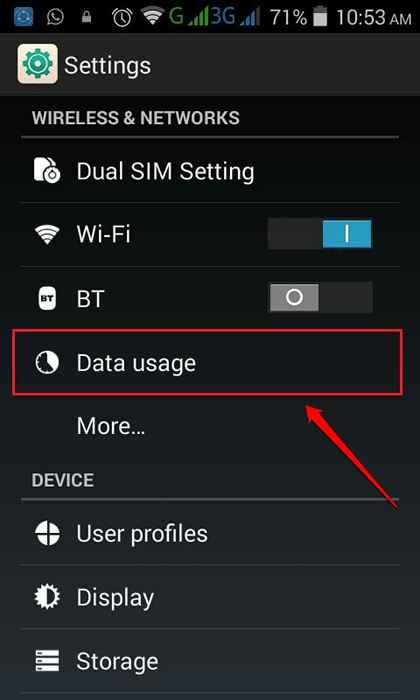
ÉTAPE 3
- Comme suivant, sous le L'utilisation de données section, trouver et cliquer sur le Plus d'actions icône située dans le coin supérieur droit de l'écran.
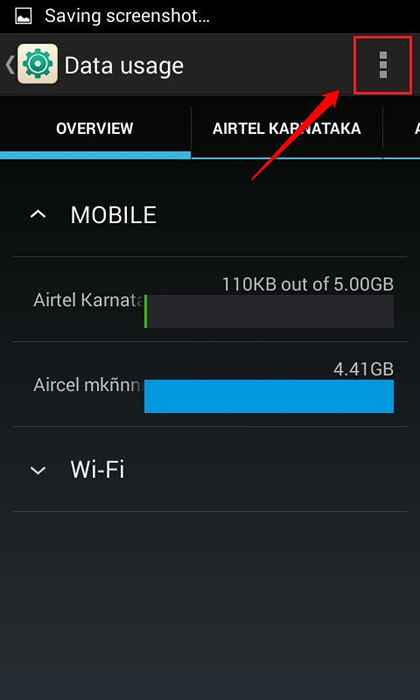
ÉTAPE 4
- À partir des options qui se développent, cliquez sur l'option par le nom Hotspots mobiles comme indiqué dans la capture d'écran suivante.
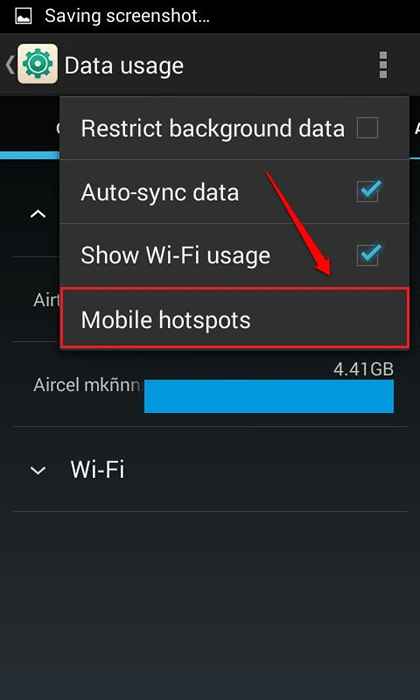
Étape 5
- Dans l'écran qui s'ouvre, vous pourrez voir un message qui ressemble à celui suivant: Sélectionnez les réseaux Wi-Fi qui sont des points chauds mobiles. Les applications peuvent être liées à l'utilisation de ces réseaux en arrière-plan. Les applications peuvent également avertir avant d'utiliser ces réseaux pour des téléchargements plus importants. Sous ce message, vous pourrez voir tous les réseaux Wi-Fi enregistrés. Vous pouvez cocher les cases à cocher correspondant à tous ces réseaux qui sont des points chauds mobiles ici. C'est ça, tu as fini.
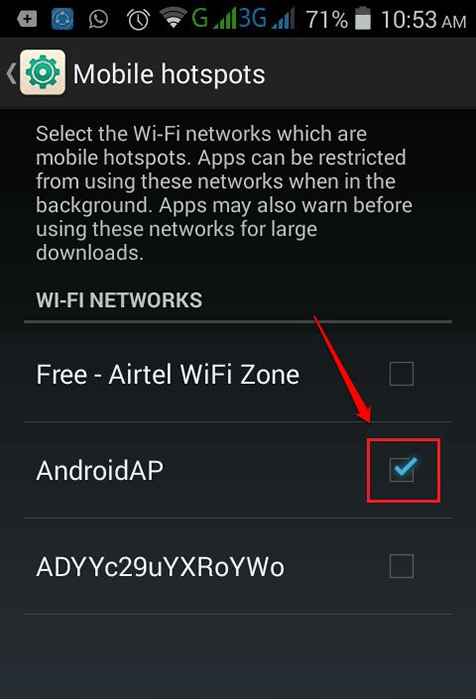
Ne donnez plus à vos amis un mal de tête chaque fois qu'ils deviennent assez gentils pour partager leurs packs de données mobiles avec vous. Essayez cette astuce aujourd'hui elle-même. J'espère que vous avez trouvé l'article utile. Si vous avez des doutes concernant l'une des étapes, n'hésitez pas à laisser des commentaires, nous serions heureux de vous aider. Revenez pour en savoir plus, car il y a toujours quelque chose de nouveau en attente ici pour vous.
- « Comment démarrer un diaporama d'image dans Windows 10 avec Windows Explorer
- Comment utiliser Rec Screen Recorder sur Android Phone pour enregistrer l'écran »

